-Цитатник
Список уроков.Как ОФОРМИТЬ ДНЕВНИК. Здесь я собрала всё самое Основное, И НЕОБХОДИМО...
Удобные flash-генераторы для подборки нужного вам цвета! - (3)Удобные flash-генераторы для подборки нужного вам цвета! Очень удобные flash-генерат...
Знаменитые фильтры KPT 6 для Фотошопа - (3)Знаменитые фильтры KPT 6 для Фотошопа Чтобы посмотреть эффекты, нужно нажать на название фильт...
Инструкция для Золушки, или как выйти замуж за Принца в тайском лакорне - (0)Инструкция для Золушки, или как выйти замуж за Принца в тайском лакорне МИССИЯ...
-Метки
-Рубрики
- МОИ РАБОТЫ (649)
- 3d клип-арт (89)
- DP Animation Maker (11)
- Живопись (3)
- Aleo Flash Intro Banner Maker (30)
- Календарь (29)
- COREL (1972)
- Jasc Animation Shop (50)
- подсказки для начинающих (36)
- уроки от ЭМИЛЛИ (12)
- уроки от roza3344 (10)
- Инструменты PSP (100)
- мои уроки (53)
- Урок с ledi_Meledi (12)
- урок-видео (60)
- Уроки Corel (256)
- уроки fanta_girro (27)
- уроки krilo angela (52)
- уроки Ledi_Bliss (14)
- уроки от Инноэль (154)
- уроки от Mademoiselle Viv (307)
- уроки от Mausinka (33)
- уроки от MIKA (212)
- уроки от Сабины (182)
- уроки от Танечки (57)
- Фильтры (229)
- Corel Ulead PhotoImpact X3 (17)
- GIMP (259)
- ФЛЕШКИ (135)
- PAINT.NET (45)
- ProShow Producer (113)
- фотoгенератор (34)
- ЧАСИКИ (122)
- Sothink SWF Easy (13)
- Sothink SWF Quicker (43)
- Sqirtz Water Reflections (18)
- SWiSHmax (8)
- Ulead GIF Animator (12)
- Все для блога (715)
- видео (64)
- музыка (54)
- РАМКИ (202)
- СХЕМЫ (105)
- ЖИЗНЬ В ЛУННОМ РИТМЕ (16)
- ИНТЕРЕСНО (1028)
- АСТРОЛОГИЯ (42)
- ГОРОСКОПЫ (58)
- ЗДОРОВЬЕ (183)
- история (21)
- кулинария (78)
- магия (69)
- Мантра (7)
- МАТРИЦА (107)
- психология (52)
- РЕЛИГИЯ (81)
- СТИХИ (94)
- юмор (15)
- КАРТИНКИ (1486)
- анимация (200)
- Глиттеры (17)
- Набор для коллажа (229)
- Надписи (179)
- Скрап-наборы (280)
- ФОНЫ (267)
- ФОТО (105)
- КЛИП-АРТ (2096)
- Вазы и посуда (43)
- Алфавит (45)
- Города и мосты (27)
- девушки (375)
- дети (44)
- ДОМИКИ (26)
- Еда и Фрукты (56)
- животные (218)
- мужчины (32)
- парфюмерия (18)
- ПАРЫ (23)
- праздники (108)
- природа (181)
- Разделители (42)
- Свечи (17)
- Транспорт (35)
- уголки (54)
- украшения (122)
- ЦВЕТЫ (172)
- часы (12)
- КОМПЬЮТЕР (671)
- ПРОГРАММЫ (367)
- ландшафтный дизайн (240)
- интерьер (47)
- Комнатные растения (43)
- Садовые растения (52)
- ФЕН-ШУЙ (32)
- ОДИС (28)
- ФОТОШОП (2713)
- уроки от Mischel7 (10)
- СЕКРЕТЫ ФОТОШОПА (37)
- советы новичкам фотошоп (70)
- уроки от Ledy_OlgA (76)
- уроки от Елены (68)
- Уроки от Илоны (41)
- Уроки от Марины (225)
- уроки от Натальи (165)
- Уроки от Светы Васютиной (23)
- ФШ PNG (207)
- ФШ анимация (223)
- ФШ бродилка (40)
- ФШ инструменты (115)
- ФШ кисти (125)
- ФШ коллаж (204)
- ФШ маски (114)
- ФШ плагины (210)
- ФШ полезности (39)
- ФШ программы (37)
- ФШ ссылки (19)
- ФШ стили (80)
- ФШ текст (84)
- ФШ уроки (218)
- ФШ фото (130)
- ФШ шрифты (54)
- экшены (60)
-Музыка
- Любовь Успенская-Русская любовь
- Слушали: 1851 Комментарии: 8
- Любовь Успенская-История одной любви
- Слушали: 1957 Комментарии: 2
- ***Н.Басков_Тебе одной***
- Слушали: 3352 Комментарии: 7
- ***Тото Кутуньо_soli***
- Слушали: 2842 Комментарии: 2
- ***С.Беликов_Ласковые руки***
- Слушали: 1924 Комментарии: 4
-ТоррНАДО - торрент-трекер для блогов
-Всегда под рукой
-Поиск по дневнику
Делаем сами полупрозрачный клипарт в программе "ФОТОФИЛЬТР" |
Открываем программу "Фотофильтр", тоже интересный и простой редактор.

Делать мы будем вот ЭТО:

Превращая в такое изображение любую исходную картинку. Я возьму Граню.

Начнем?
В раскрытом виде рабочее окно программы выглядит вот так.

Давайте откроем в ней скрин с ГранеЙ?
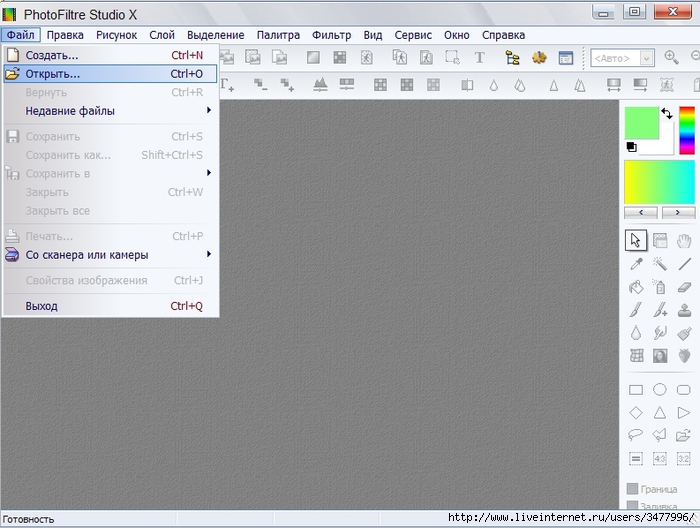
Вот она появилась на рабочей поверхности, причем крутя колесиком мышки вы можете по желанию увеличить или уменьшить ее изображение для более удобной работы.

Но делать то изображение, которое мы задумали в вытянутом формате неудобно. Поэтому подрежем его "ножичком". Тут это немного по другому чем в джимпе. Нажимаем РИСУНОК, УРЕЗАТЬ и двигаем появившийся прямоугольничек выделения так, чтобы в итоге получить картинку квадратного формата.

Потом опять возвращаемся к столбцу, в котором было УРЕЗАТЬ и нажимаем на это слово. УРЕЗАЛИ.
Вот итог:

Видите сбоку слева квадратик с пикселями прозрачными? Он нужен для того чтобы сделать наше изображение. Поэтому чтобы его создать мы вновь идем в верхюю панель инструментов и выбираем следующие опции:

И после этогго он и появится в боковой панельке.Для того чтобы сделать задуманное полупрозрачное изображение мы нажатием мышки активаруем слой на котором моя Граня. Или ваше любое изображение.

В итоге мы нажтимаем на РАДИАЛЬНЫЙ и получаем вот такое изображение:
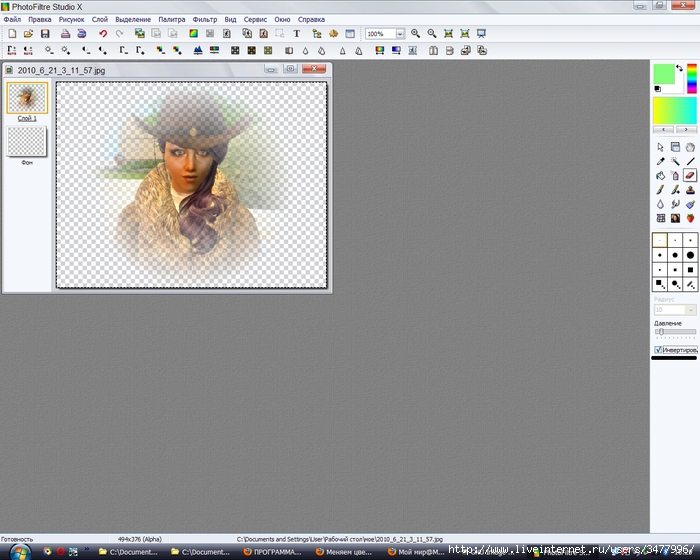
Обратите внимание: слой с Граней по прежнему активен! Но мне вот не нравится что вокруг нее фон проглядывает, он будет мне мешать. Хотя если брать просто крупное изображение лица, то можно потом только проделать следующее: в ПРАВОЙ боковой панели найти инструмент ЛАСТИК и задать ему следующине параметры:

Обратите внимание, я подчеркнула карандашом все нужное: Берем ЛАСТИК, задаем его ФОРМУ, нужный нам РАДИУС и ДАВЛЕНИЕ на картинку, обязательно ставим галочку ИНВЕРТИРОВАТЬ. Для чего? Он у нас в этом случае послужит АНТИЛАСТИКОМ. Мы будем аккуратненько им водить по личику Грани, чтобы сделать его НЕ прозрачным. Меняя на своей картинке параметры давления и радиуса и проводя в нужных вам местах вы можете добиться разной степени четкости изображения.
А я ... Мне придется пойти дальше, постольку мне не нравится игровой фон вокруг моей симочки. И тогда я снимаю галочку с ИНВЕРТИРОВАНИЯ и уменьшаю РАДИУС. И уже маленьким ластиком добиваюсь того эффекта который нужен мне. По краям я вообще увеличиваю давление чтотобы полностью убрать фон.
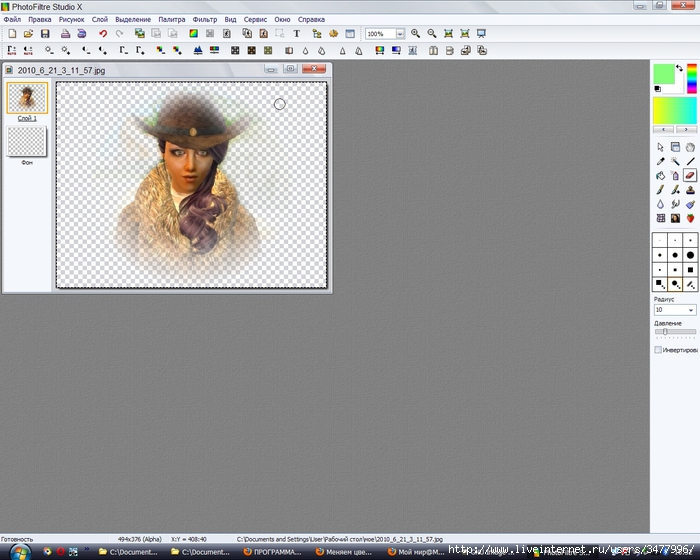
.
Вот. Не шедевр конечно, но меня пока устаивает. Остальное я при желании уберу попозже. ВЫ если хотите - можете продолжить. А я сохраню свою генеральшу в качестве ПЕРСОНАЛЬНОГО ЭКСКЛЮЗИВНОГО КЛИПАРТА )))). Соответственно выбрав нужный формат.
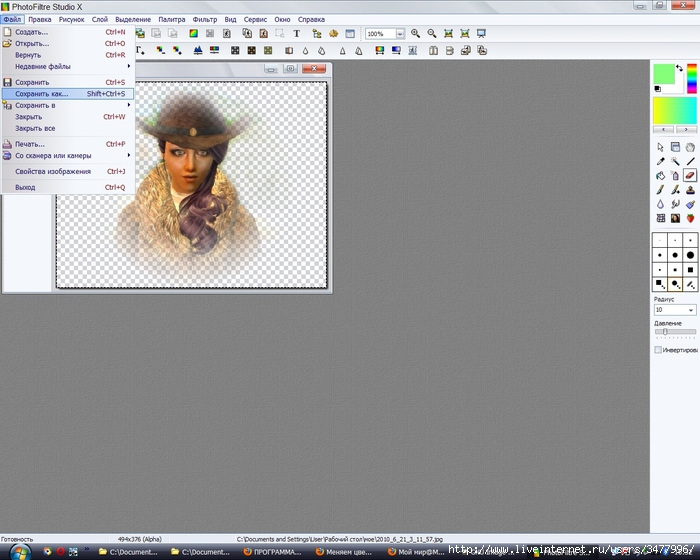
Перед этим вы если хотите, то можетте объединить 2 слоя между собой. Мне лень, и так сохраню прекрасно!

НЕ забудьте обязательно указать нужный формат, я его выделила. Иначе вы получите картинку на белом фоне - и все по новой начинать! Поскольку я поленилась объединять слои, мне выскочила вот такая табличка. Я соглашаюсь.

Напоследок жмем на ОК и в итоге получаем клипарт.

В следующем уроке мы будем его уже размещать на нужном фоне, но - в джимпе.
Вообще это неплохая и довольно нужная программа и с ней удобно иногда что-то быстренько сделать. Поверьте, сам процесс занял у меня пару минут всего. Намного дольше я его описывала. Помимо этого у нее еще очень много возможностей. А вы теперь сами можете сделать из своих фотографий те клипарты, которые вам хочется. Зачем делать картинки с хоть и очень красивыми, но чужими вам людьми, если вы можете сотворить вот такое маленькое радостное чудо для близких и родных, презентовав им авторсое фото? И сделав то же самое и для себя, любимых? ))) Удачного творчества!
| Рубрики: | КОМПЬЮТЕР/ПРОГРАММЫ |
Понравилось: 1 пользователю
| Комментировать | « Пред. запись — К дневнику — След. запись » | Страницы: [1] [Новые] |
качать с депозита.
| Комментировать | « Пред. запись — К дневнику — След. запись » | Страницы: [1] [Новые] |









